Godot: Instalace
Stažení a instalace
Instalace je jednoduchá. Najdi aktuální verzi na https://godotengine.org/ . .NET verze obsahuje podporu pro C# (.NET verze je označená jako mono, po instalaci můžeš verzi zkontrolovat v Help ‣ About Godot, zobrazuje se také v Project Manageru při startu). V těchto lekcích budeme používat GDScript, který je součástí i základní verze.
Starší verze a nejnovější alfa verze (Developers Snapshots) najdeš také v repozitáři na https://downloads.tuxfamily.org/godotengine/. Tyto verze jsou pro vyzkoušení novinek a stability.
Stáhni a rozbal instalační soubor pro tvojí verzi systému. Program se ve Windows neinstaluje a lze ho rovnou spustit z adresáře.
Nyní můžeš program spustit a začít tvořit.
Doporučená nastavení
Základní nastavení výběru barev je možné změnit:
- V české verzi
- V anglické verzi
Nastavení změň podle potřeby, například Default Color Picker Mode na RGB nebo HSV a Default Color Picker Shape na HSV Rectangle:
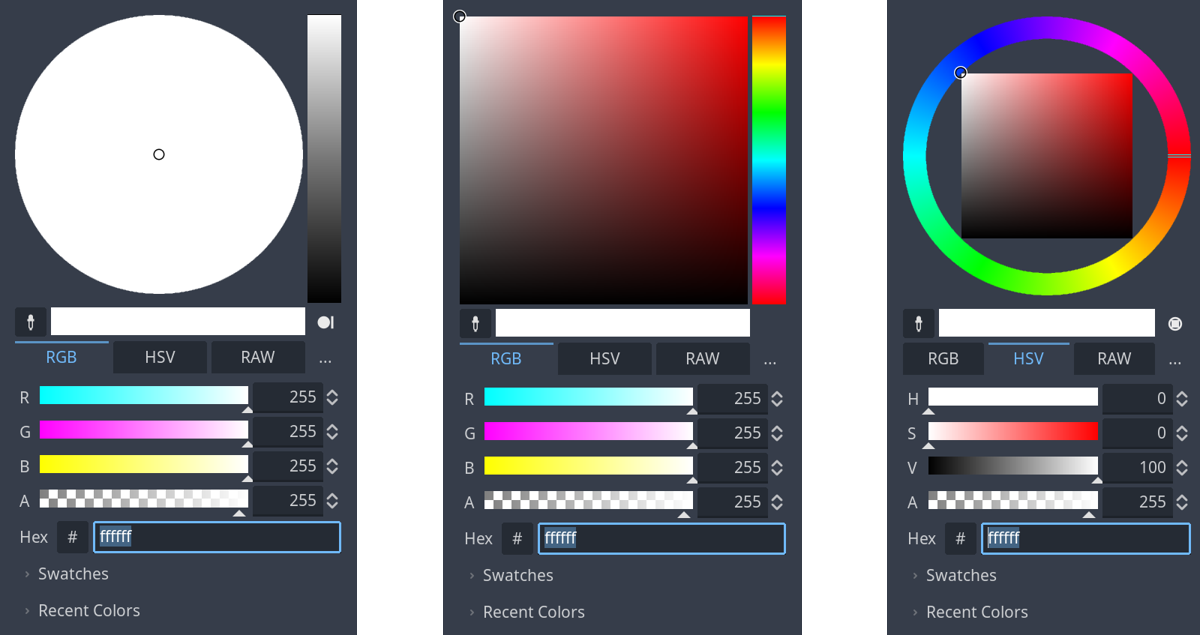
Nastavení jazykové verze
Jazykovou verzi programu změníš v menu (překlady nejsou zpravidla zcela kompletní):
- V české verzi
- V anglické verzi
Seznámení s programem
V tuto chvíli můžeš pokračovat s dalšími lekcemi pro začátečníky, Godot jsi úspěšně nainstaloval. Zbytek článku je pro pokročilé uživatele, a k tématu exportu a kompilace programů se ještě vrátíme.
Nastavení pro Blender
Nastav cestu k aktuálnímu adresáři, kde je blender.exe. To umožní importovat soubory typu .blend.
- V české verzi
- V anglické verzi
FBX Importer
V menu Editor ‣ FBX Importer stáhni a nastav cestu k importéru FBX souborů (doporučuji ale používat glTF .glb nebo .blend formáty pro 3D soubory).
Version Control: Nastavení kontroly verzí
Version control system (VCS) je systém kontroly verzí, zpravidla git. Godot podporuje VCS pluginy v editoru, ale doporučuji používat git externě z terminálu nebo z aplikace.
Nastavení pro export do OS platforem
Export vyžaduje stažení templatů pro jednotlivé platformy. Templaty potom přidáš pomocí Presets > Add:
Project ‣ Export
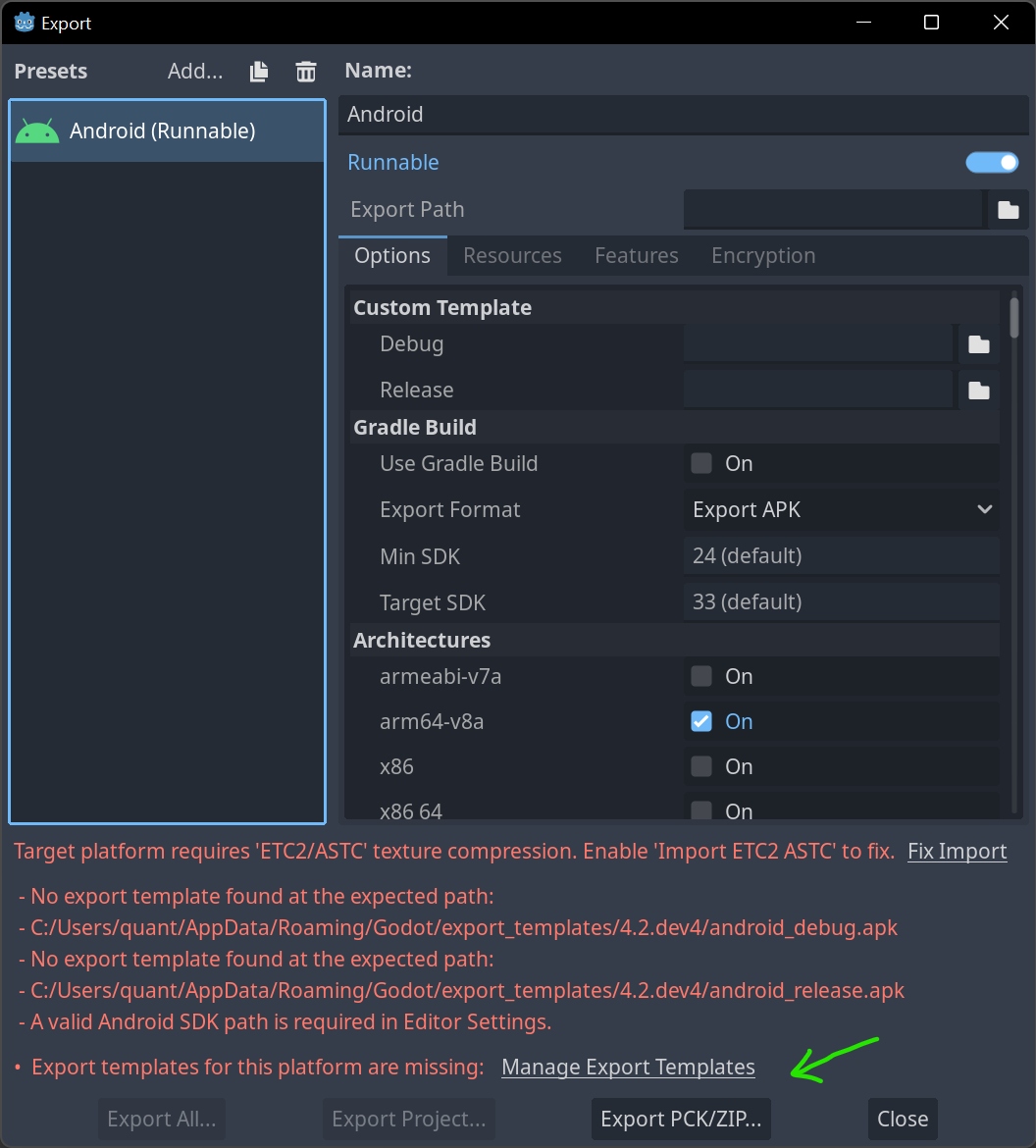
Pokud nejsou nainstalovány templaty pro export, zvolte možnost Download and Install
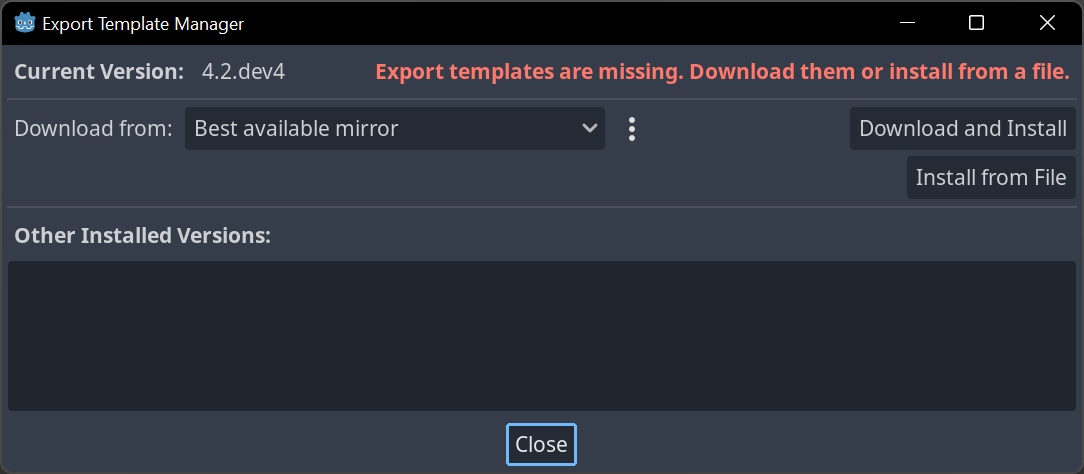
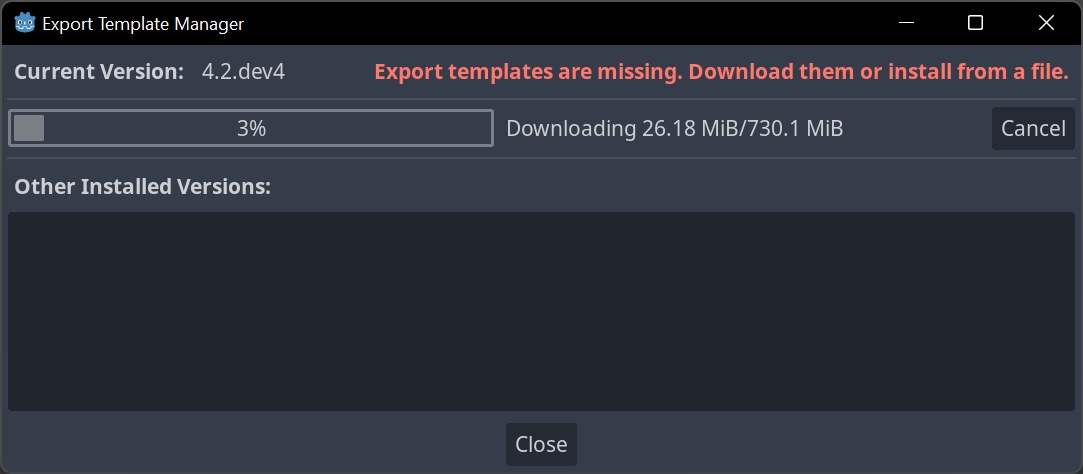
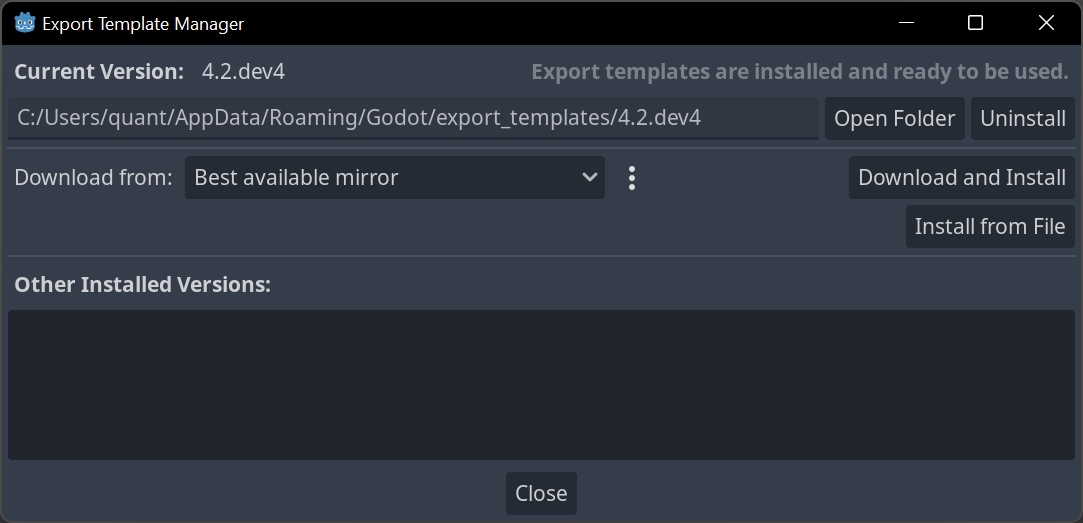
Project ‣ Install Android Build Template
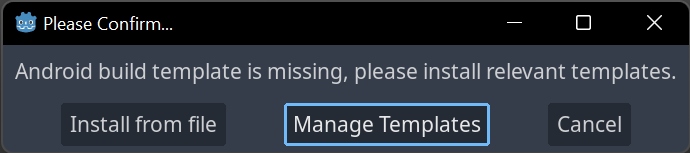
Android template vyžaduje ETC2 ASTC kompresi textur. Klikni na odkaz Fix Import v okně.
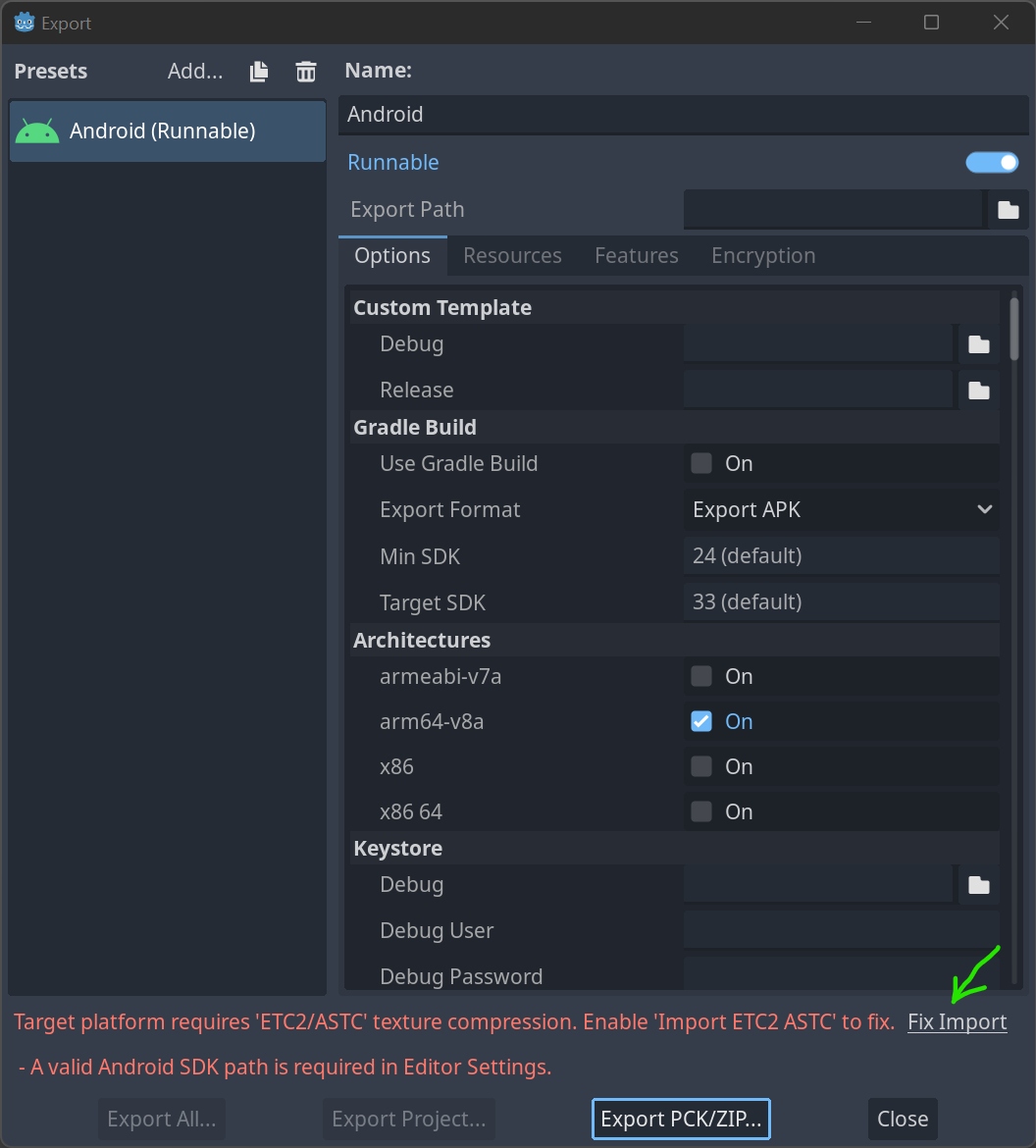
Valid Android SDK path is required in editor settings
Spusť znovu Project ‣ Install Android Build Template

Nainstaluj také OpenJDK /Temurin) a Android SDK (Android Studio).
V Editor ‣ Editor Settings ‣ Export ‣ Android nastav cestu k Android SDK. Aktuální dokumentace Godot k tématu je zde
Další nastavení pro export si ukážeme v příslušné kapitole.